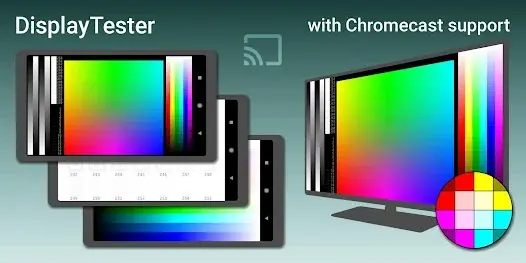Wie überprüfe ich den LCD-Bildschirm von Android?
Nachrichten
Feb-13-2025
Inhaltsmenü
Wie behebe ich tote Pixel auf meinem Android-Bildschirm?
● Zitate
Die Überprüfung des LCD-Bildschirms auf Ihrem Android-Gerät ist wichtig, um eine optimale Leistung zu gewährleisten und potenzielle Probleme frühzeitig zu erkennen. Egal, ob Sie ein neuer Smartphone-Nutzer oder ein Technikbegeisterter sind, wenn Sie wissen, wie Sie den Zustand Ihres Bildschirms beurteilen können, können Sie sich vor zukünftigen Frustrationen bewahren. Dieser umfassende Leitfaden führt Sie durch verschiedene Methoden, Tools und Techniken, um Ihren Android-LCD-Bildschirm gründlich zu bewerten.
Warum sollten Sie Ihren Android-LCD-Bildschirm überprüfen?
Bevor Sie in die Methoden eintauchen, ist es wichtig zu verstehen, warum die Überprüfung Ihres LCD-Bildschirms wichtig ist. Hier sind einige wichtige Gründe:
- Erkennen von toten Pixeln: Tote Pixel werden dauerhaft ausgeschaltet und erscheinen als schwarze Flecken auf dem Bildschirm. Wenn du sie frühzeitig identifizierst, kannst du entscheiden, ob du einen Ersatz suchen oder sie reparieren solltest[1].
- Farbgenauigkeit: Im Laufe der Zeit kann sich die Farbgenauigkeit Ihres Bildschirms verschlechtern. Die Überprüfung der Farbgenauigkeit stellt sicher, dass das, was Sie sehen, naturgetreu ist, was besonders wichtig für Fotografen, Designer und alle ist, die Wert auf visuelle Wiedergabetreue legen[1].
- Berührungsempfindlichkeit: Ein reaktionsschneller Touchscreen ist für ein reibungsloses Benutzererlebnis von entscheidender Bedeutung. Die Überprüfung der Berührungsempfindlichkeit hilft dabei, Bereiche zu identifizieren, in denen der Bildschirm die Berührung nicht korrekt registriert[1].
- Probleme mit der Hintergrundbeleuchtung: Probleme mit der Hintergrundbeleuchtung können zu ungleichmäßiger Helligkeit oder Flackern führen, was Ihre Augen belasten und die allgemeine Benutzerfreundlichkeit beeinträchtigen kann.
- Einbrennen: Eine längere Anzeige statischer Bilder kann zu einem Einbrennen des Bildschirms führen, bei dem schwache Reste dieser Bilder sichtbar bleiben. Regelmäßige Überprüfungen können dir helfen, dieses Problem frühzeitig zu erkennen und zu beheben[1].
Methoden zur Überprüfung Ihres Android-LCD-Bildschirms
Es gibt verschiedene Methoden, um Ihren Android-LCD-Bildschirm zu überprüfen, die von einfachen Sichtprüfungen bis hin zur Verwendung spezieller Apps und Geheimcodes reichen. Lassen Sie uns jeden dieser Punkte im Detail untersuchen.
1. Visuelle Inspektion
Der einfachste Weg, Ihren LCD-Bildschirm zu überprüfen, ist eine visuelle Inspektion. Diese Methode erfordert keine Tools oder Apps, aber sie erfordert ein scharfes Auge.
Schritte:
1. Reinige den Bildschirm: Reinige deinen Bildschirm zunächst mit einem Mikrofasertuch, um Flecken oder Schmutz zu entfernen, die deine Sicht verdecken könnten[3].
2. Volltonfarben anzeigen: Öffnen Sie ein leeres Bild oder Dokument und füllen Sie den Bildschirm mit Volltonfarben wie Schwarz, Weiß, Rot, Grün und Blau. Dies hilft, tote Pixel oder Farbinkonsistenzen hervorzuheben[1].
3. Auf tote Pixel prüfen: Suchen Sie genau nach kleinen schwarzen oder weißen Flecken, die unabhängig von der Hintergrundfarbe fixiert bleiben. Dabei handelt es sich wahrscheinlich um tote Pixel[1].
- Bild: Eine Nahaufnahme eines Bildschirms mit toten Pixeln, die ihr Aussehen vor einem verschiedenfarbigen Hintergrund hervorheben.
4. Gleichmäßigkeit der Helligkeit untersuchen: Beobachten Sie, ob die Helligkeit über den gesamten Bildschirm hinweg konsistent ist. Ungleichmäßige Helligkeit kann auf Probleme mit der Hintergrundbeleuchtung hinweisen.
5. Achte auf Burn-In: Zeige einen grauen oder weißen Hintergrund an und halte Ausschau nach schwachen Geisterbildern von Symbolen oder Text, die in den Bildschirm eingebrannt sein könnten[1].
2. Verwenden von Diagnose-Apps
Mehrere Apps im Google Play Store wurden entwickelt, um Ihnen zu helfen, verschiedene Aspekte Ihres LCD-Bildschirms zu testen. Diese Apps bieten oft eine strukturiertere und gründlichere Bewertung als eine einfache visuelle Inspektion[1].
Empfohlene Apps
Display Tester:
Diese App bietet eine breite Palette von Tests, darunter Totpixelerkennung, Farbtests, Gamma-Kalibrierung und Multi-Touch-Tests[1].
Funktionen:
- Test toter Pixel.
- Farbtests (Kontrast, Farbverlauf, Sättigung).
- Gamma-Kalibrierungstests (grau/rot/grün/blau).
- Multi-Touch-Test.
- Bild: Screenshot der Benutzeroberfläche der Display Tester-App, in der die verfügbaren Tests vorgestellt werden.
Telefonprüfung und -test:
Mit dieser App können Sie umfassende Diagnosen auf Ihrem Gerät durchführen, indem Sie den Akku, die Netzwerkverbindung, Audio, das Display, den Touchscreen, das GPS, die Kamera und die Sensoren[5] überprüfen.
Funktionen:
- Geführte Tests für verschiedene Telefonfunktionen.
- Automatische und manuelle Testoptionen.
- Zusammenfassender Bildschirm mit Testergebnissen.
- Bild: Screenshot der Phone Check and Test-App, der den Bildschirm zur Funktionsauswahl hervorhebt.
Schritte zur Verwendung von Diagnose-Apps:
1. Installieren der App: Laden Sie eine Diagnose-App aus dem Google Play Store[1] herunter und installieren Sie sie.
2. Tests ausführen: Öffnen Sie die App und wählen Sie die Tests aus, die Sie durchführen möchten. Befolge die Anweisungen auf dem Bildschirm, um jeden Test abzuschließen[5].
3. Ergebnisse überprüfen: Nach jedem Test zeigt die App die Ergebnisse an, die auf Probleme oder Anomalien hinweisen[5].
3. Verwendung von Geheimcodes
Android-Geräte verfügen über Geheimcodes, mit denen versteckte Menüs und Diagnosetools freigeschaltet werden können. Diese Codes können verwendet werden, um auf LCD-Bildschirmtests und andere Hardwarediagnosen zuzugreifen[4].
Häufig verwendete Codes
- LCD-Test: Geben Sie "-#-#0-#-#-" oder "-#0-#" in den Dialer Ihres Telefons ein, um auf das LCD-Testmenü zuzugreifen. Dieses Menü enthält in der Regel Optionen zum Testen der Farben Rot, Grün und Blau sowie andere Anzeigefunktionen[4][5].
- Touchscreen-Test: Wählen Sie "-#-#2664#-#-" oder eine ähnliche Sequenz, um auf den Touchscreen-Test zuzugreifen. Dieser Test zeigt normalerweise ein Raster aus Punkten oder Linien an, das du nachzeichnen kannst, um die Reaktionsfähigkeit der Berührung zu überprüfen[4].
- Service-Menü: Bei einigen Samsung-Geräten wird durch Wählen von "-#0-#" ein Service-Menü mit verschiedenen Diagnoseoptionen geöffnet, einschließlich Touchscreen- und Farbtests[9].
- Bild: Screenshot des Geheimcodes, der in den Dialer eingegeben wird, gefolgt von der Anzeige des Diagnosemenüs.
Schritte zur Verwendung von Geheimcodes
1. Wähle den Dialer auf: Öffne die Dialer-App deines Telefons, als würdest du einen Anruf tätigen[4].
2. Geben Sie den Code ein: Geben Sie den entsprechenden Geheimcode ein[4].
3. Rufen Sie das Testmenü auf: Das Diagnosemenü sollte automatisch angezeigt werden. Wenn nicht, drücken Sie die Ruftaste[9].
4. Führen Sie die Tests durch: Befolgen Sie die Anweisungen auf dem Bildschirm, um die gewünschten Tests durchzuführen[5].
4. Online-Touchscreen-Tests
Mehrere Websites bieten Online-Touchscreen-Tests an, die Sie direkt in Ihrem Browser durchführen können. Diese Tests sind nützlich, um die Berührungsempfindlichkeit schnell zu überprüfen und tote Zonen zu identifizieren[8].
Empfohlene Websites
- OnlineMicTest Touchscreen Test: Diese Website bietet einen einfachen Test, bei dem Sie mit dem Finger über jedes Quadrat auf dem Bildschirm gleiten. Quadrate werden orange, wenn sie den Test bestehen; Diejenigen, die blau bleiben, weisen auf ein Problem hin[8].
- Bild: Screenshot des OnlineMicTest Touchscreen-Tests, der das Raster der Quadrate und die farbcodierten Ergebnisse zeigt.
Schritte zur Verwendung von Online-Tests
1. Website öffnen: Öffnen Sie die Touchscreen-Testwebsite in Ihrem Android-Browser[8].
2. Starte den Test: Befolge die Anweisungen auf dem Bildschirm, um den Test zu starten[8].
3. Ergebnisse auswerten: Beobachte die Ergebnisse, um Bereiche des Bildschirms zu identifizieren, die nicht richtig reagieren[8].
5. Anpassen der Berührungsempfindlichkeit
Manchmal kann ein wahrgenommener Mangel an Berührungsempfindlichkeit behoben werden, indem Sie die Einstellungen für die Berührungsempfindlichkeit auf Ihrem Gerät anpassen.
Schritte:
1. Einstellungen öffnen: Gehe zum Einstellungsmenü deines Telefons[7].
2. Finde die Anzeigeeinstellungen: Suche nach "Anzeige" oder einer ähnlichen Option[7].
3. Berührungsempfindlichkeit anpassen: Achte auf Optionen wie "Berührungsempfindlichkeit" oder "Bildschirmempfindlichkeit" und passe den Schieberegler nach deinen Wünschen an[3].
4. Testen Sie den Bildschirm: Nachdem Sie die Einstellungen angepasst haben, testen Sie den Bildschirm, um zu sehen, ob sich die Empfindlichkeit verbessert hat[3].
6. Abgesicherter Modus
Wenn du den Verdacht hast, dass eine Drittanbieter-App deinen Touchscreen stört, kann das Booten deines Geräts im abgesicherten Modus helfen, das Problem zu diagnostizieren[3].
Schritte:
1. Abgesicherter Modus aufrufen: Halten Sie die Ein-/Aus-Taste gedrückt, bis das Ein-/Aus-Menü angezeigt wird. Halten Sie dann die Option "Ausschalten" gedrückt, bis die Eingabeaufforderung "Neustart im abgesicherten Modus" angezeigt wird. Tippe auf "OK", um im abgesicherten Modus neu zu starten[3].
2. Testen Sie den Bildschirm: Verwenden Sie Ihr Gerät wie gewohnt im abgesicherten Modus, um zu überprüfen, ob der Touchscreen ordnungsgemäß funktioniert. Wenn dies der Fall ist, ist wahrscheinlich eine kürzlich installierte App der Übeltäter[3].
3. Identifizieren Sie die Problem-App: Deinstallieren Sie kürzlich installierte Apps nacheinander, bis das Problem behoben ist[3].
4. Abgesicherter Modus beenden: Starte dein Gerät neu, um den abgesicherten Modus zu verlassen[3].
7. Zurücksetzen auf die Werkseinstellungen
Als letztes Mittel kann ein Zurücksetzen auf die Werkseinstellungen softwarebezogene Probleme beheben, die Ihren LCD-Bildschirm betreffen. Dadurch werden jedoch alle Daten auf deinem Gerät gelöscht, also stelle sicher, dass du zuerst deine wichtigen Dateien sicherst[3].
Schritte:
1. Sichere deine Daten: Verwende Google Drive oder einen anderen Backup-Dienst, um deine wichtigen Daten zu sichern[3].
2. Öffnen Sie die Einstellungen: Gehen Sie zum Einstellungsmenü Ihres Telefons[7].
3. Suchen Sie nach Reset-Optionen: Suchen Sie nach "Allgemeine Verwaltung" oder "System" und tippen Sie dann auf "Zurücksetzen"[3].
4. Zurücksetzen auf Werkseinstellungen: Wählen Sie "Zurücksetzen auf Werkseinstellungen" und befolgen Sie die Anweisungen auf dem Bildschirm, um Ihr Gerät zurückzusetzen[3].
5. Testen Sie den Bildschirm: Richten Sie nach dem Zurücksetzen Ihr Gerät ein und testen Sie den Bildschirm, um zu sehen, ob das Problem behoben wurde[
Fehlerbehebung bei häufigen Problemen mit dem LCD-Bildschirm
Auch nachdem Sie diese Überprüfungen durchgeführt haben, können bestimmte Probleme auftreten. So beheben Sie einige häufige Probleme:
Nicht reagierender Touchscreen:
Starten Sie Ihr Telefon neu: Ein einfacher Neustart kann oft vorübergehende Softwarefehler beheben[3][6].
- Reinigen Sie den Bildschirm: Schmutz und Ablagerungen können die Berührungsempfindlichkeit beeinträchtigen[3].
- Displayschutzfolie entfernen: Eine beschädigte oder minderwertige Displayschutzfolie kann die Berührungsempfindlichkeit beeinträchtigen[3].
- Berührungsempfindlichkeit anpassen: Überprüfen Sie die Einstellungen für die Berührungsempfindlichkeit Ihres Geräts[3].
- Abgesicherter Modus: Booten Sie im abgesicherten Modus, um nach Problemen im Zusammenhang mit der App zu suchen[3].
Flackernder Bildschirm:
-
Überprüfen Sie die Helligkeitseinstellungen: Stellen Sie sicher, dass die Helligkeit nicht zu niedrig eingestellt ist[3].
- Automatische Helligkeit deaktivieren: Die automatische Helligkeit kann bei bestimmten Lichtverhältnissen manchmal zu Flackern führen[3].
- Software aktualisieren: Stellen Sie sicher, dass die Software Ihres Geräts auf dem neuesten Stand ist[3].
- Zurücksetzen auf die Werkseinstellungen: Führen Sie als letzten Ausweg einen Werksreset durch[3].
Farbverzerrung:
- Farbkalibrierung anpassen: Bei einigen Geräten können Sie die Farbkalibrierung im Einstellungsmenü[1] anpassen.
- Anzeigemodus prüfen: Stelle sicher, dass du den richtigen Anzeigemodus verwendest (z. B. Standard, lebendig)[1].
- Hardwareproblem: Farbverzerrungen können manchmal auf ein Hardwareproblem hinweisen, das eine professionelle Reparatur erfordert[1].
Schwarzer Bildschirm:
- Neustart erzwingen: Halten Sie die Ein-/Aus-Taste etwa 30 Sekunden lang gedrückt, um einen Neustart Ihres Telefons zu erzwingen[6].
- Auf physische Schäden prüfen: Überprüfen Sie den Bildschirm auf Risse oder andere physische Beschädigungen[3].
- Lockerer LCD-Anschluss: In seltenen Fällen kann der LCD-Anschluss locker sein. Drücken Sie vorsichtig auf die Vorder- und Rückseite des Telefons, um die Verbindung wieder herzustellen[2].
Fazit
Die regelmäßige Überprüfung Ihres Android-LCD-Bildschirms ist wichtig, um eine optimale Leistung aufrechtzuerhalten und potenzielle Probleme frühzeitig zu erkennen. Durch den Einsatz von visuellen Inspektionen, Diagnose-Apps, Geheimcodes und Online-Tools können Sie den Zustand Ihres Bildschirms gründlich bewerten und Probleme umgehend beheben. Egal, ob es um die Erkennung toter Pixel, die Anpassung der Berührungsempfindlichkeit oder die Fehlerbehebung bei flackernden Bildschirmen geht, die in diesem Leitfaden beschriebenen Methoden helfen Ihnen, Ihr Android-Gerät in Topform zu halten. Denken Sie daran, Ihre Daten zu sichern, bevor Sie drastische Maßnahmen wie ein Zurücksetzen auf die Werkseinstellungen durchführen, und zögern Sie nicht, professionelle Hilfe in Anspruch zu nehmen, wenn Sie auf Hardwareprobleme stoßen.
Häufig gestellte Fragen
1. Wie behebe ich tote Pixel auf meinem Android-Bildschirm?
Leider können tote Pixel in der Regel nicht repariert werden. Sie können jedoch Folgendes versuchen:
- Pixel-Fixing-Apps: Einige Apps behaupten, tote Pixel zu reparieren, indem sie schnell Farben blinken lassen, um das Pixel wieder zu aktivieren. Diese Apps haben gemischte Ergebnisse, sind aber einen Versuch wert.
- Sanfter Druck: Wenn Sie sanften Druck auf den Bereich um das tote Pixel ausüben, kann es wieder aktiviert werden, aber seien Sie äußerst vorsichtig, um den Bildschirm nicht weiter zu beschädigen.
Wenn das tote Pixel störend ist, sollten Sie in Erwägung ziehen, einen Bildschirmersatz zu suchen.
2. Können Displayschutzfolien die Empfindlichkeit des Touchscreens beeinträchtigen?
Ja, eine beschädigte oder minderwertige Displayschutzfolie kann die Empfindlichkeit des Touchscreens erheblich beeinträchtigen. Stellen Sie sicher, dass Ihre Displayschutzfolie sauber und ordnungsgemäß installiert und für kapazitive Touchscreens ausgelegt ist. Wenn weiterhin Probleme auftreten, versuchen Sie, die Displayschutzfolie zu entfernen, um zu sehen, ob sich die Empfindlichkeit verbessert.
3. Wie kalibriere ich die Farben auf meinem Android-Bildschirm?
Einige Android-Geräte verfügen über integrierte Farbkalibrierungswerkzeuge. So greifen Sie auf diese Einstellungen zu:
1. Gehen Sie zu Einstellungen> Anzeige.
2. Suchen Sie nach Optionen wie Farbbalance, Bildschirmmodus oder Farbanpassung.
3. Passen Sie die Schieberegler oder Einstellungen an Ihr bevorzugtes Farbprofil an.
Wenn Ihr Gerät nicht über integrierte Kalibrierungstools verfügt, können Sie Apps von Drittanbietern aus dem Google Play Store verwenden, deren Wirksamkeit jedoch variieren kann.
4. Was verursacht das Einbrennen des Bildschirms auf Android-Geräten?
Das Einbrennen des Bildschirms tritt auf, wenn statische Bilder über einen längeren Zeitraum angezeigt werden, wodurch sich die Pixel ungleichmäßig abnutzen. Dies führt zu schwachen Geisterbildern dieser statischen Elemente. So verhindern Sie Burn-In:
- Vermeiden Sie statische Bilder: Minimieren Sie die Zeit, in der statische Bilder (z. B. Navigationsleisten oder Statusleisten) angezeigt werden.
- Dynamische Hintergrundbilder verwenden: Verwenden Sie Hintergrundbilder, die sich regelmäßig ändern.
- Bildschirm-Timeout anpassen: Legen Sie ein kürzeres Bildschirm-Timeout fest, um das Display auszuschalten, wenn es nicht verwendet wird.
- Dunkelmodus verwenden: Der Dunkelmodus kann dazu beitragen, das Einbrennen auf OLED-Bildschirmen zu reduzieren, indem weniger Strom für schwarze Pixel verwendet wird.
5. Wie kann ich die Multitouch-Funktionalität auf meinem Android-Bildschirm testen?
Sie können die Multi-Touch-Funktionalität mit Diagnose-Apps wie Display Tester oder MultiTouch Tester testen. Mit diesen Apps können Sie mehrere Finger gleichzeitig auf den Bildschirm legen und überprüfen, ob alle Berührungspunkte korrekt registriert sind. Dies ist nützlich, um Probleme mit Multi-Touch-Gesten oder Spielen zu diagnostizieren.
Zitate
[1] https://play.google.com/store/apps/details?id=com.gombosdev.displaytester
[2] https://www.youtube.com/watch?v=UvWdeAlfyLQ
[3] https://www.airdroid.com/file-transfer/fix-touch-screen-not-working-on-android/
[4] https://drfone.wondershare.com/device-diagnostics/test-android-screen-with-code.html
[5] https://www.pcmag.com/how-to/run-diagnostics-on-your-iphone-or-android-phone
[6] https://support.google.com/android/answer/7666942?hl=en
[7] https://www.cnet.com/pictures/seven-common-android-problems-and-how-to-fix-them/
[8] https://www.onlinemictest.com/touch-screen-test/
[9] https://www.youtube.com/watch?v=nGL3InxYQhU
Related Topics

Integrierter kapazitiver Touch-Touchscreen: Technologie 2025
Aug-25-2025

Kapazitives Touchscreen-POS-Terminal – Lösungen der nächsten Generation
Aug-25-2025

Kapazitive Touch-HMI-Schnittstelle | Langlebige und ergonomische Steuerung
Aug-24-2025

OEM-Hersteller von kapazitiven Panels – Kundenspezifische Touchscreen-Lösungen
Aug-24-2025
Angebot
✔ 16 Jahre Fertigungsservice ★★★★★
✔ 3 technische Experten und über 52 Projektingenieure unterstützen Sie
✔ Wanty beschäftigt über 52 Ingenieure, von denen viele aus führenden TFT-LCD-Modulunternehmen wie Tianma und BOE-Varitronix stammen. Jedes Kernteammitglied bringt 15 Jahre Branchenerfahrung mit.
✔ Wenn Sie weitere Informationen über unsere Produkte und Dienstleistungen wünschen, kontaktieren Sie uns bitte. Ganz gleich, ob Sie eine Standardlösung oder eine maßgeschneiderte Lösung benötigen – wir sind hier, um Ihre Anforderungen zu erfüllen
✔ Bitte füllen Sie das untenstehende Formular aus, und der ausgewählte Standort wird sich umgehend mit Ihnen in Verbindung setzen. Vielen Dank für Ihren Besuch und einen schönen Tag!